3 способа создать потрясающие рамки в Google Документах

Узнайте, как добавить границы в Документы Google, включая создание рамок с помощью таблиц или изображений. Эффективные решения внутри!
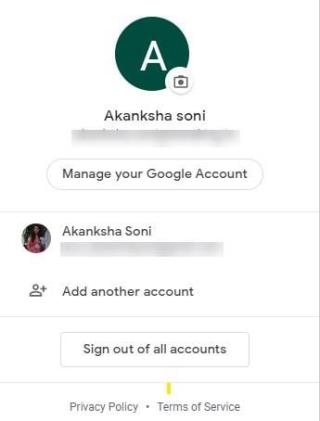
У меня есть три учетных записи Google, одна из которых предназначена для личных писем, вторая используется в служебных целях, а третья предназначена для работы с учетными записями в социальных сетях. Да, мне нравится хранить отдельную учетную запись электронной почты в социальных сетях, но проблема началась, когда каждый раз, когда я открывал почту в одно мгновение, я обнаруживал, что моя личная учетная запись электронной почты не является основной, и поэтому мне пришлось пройти обычный вход и выйти из учетной записи, чтобы попасть в личный кабинет. . Меня это начало расстраивать, поэтому мне понадобился ответ, как изменить учетную запись Google по умолчанию.
Не волнуйтесь, если у вас есть множественный вход в аккаунты Google. Или у вас возникли проблемы с переключением между различными устройствами, поскольку Google предоставил вам очень простое и классическое решение. Давайте узнаем, как мгновенно установить учетную запись Google по умолчанию.
Как изменить учетную запись Google по умолчанию?
Согласно Google: «Во многих случаях ваша учетная запись по умолчанию - это та, в которую вы вошли в первую очередь. На мобильных устройствах ваша учетная запись по умолчанию может различаться в зависимости от операционной системы вашего устройства и приложений, которые вы используете ».
Выполните шаги, указанные ниже, чтобы изменить учетную запись Google по умолчанию.
Шаг 1. Перейдите на любую страницу входа в Google в обычном окне.
Шаг 2. Начните с выхода из всех учетных записей. Щелкните изображение своего профиля или инициалы имени справа и выберите « Выйти из всех учетных записей» .
Шаг 3 : Теперь откройте gmail.com и войдите в систему с той учетной записью, которую вы хотите оставить по умолчанию.
Шаг 4 : После этого вы можете добавить несколько других учетных записей Gmail. При необходимости возитесь между ними.
После настройки учетной записи по умолчанию вы можете выбрать «Добавить другую учетную запись» и начать процесс. Эти шаги расскажут вам, как легко сделать учетную запись Google по умолчанию.
Советы по управлению несколькими учетными записями Google
Дополнительный совет для устройства Android
Приведенные выше шаги расскажут вам, как изменить учетную запись Google по умолчанию в веб-браузере, но если вы читаете электронную почту на своем телефоне Android, вы хотите следовать этому методу.
Перейдите в Настройки телефона > Google> Войти . Теперь, если вы хотите добавить здесь еще одну учетную запись, нажмите стрелку под именем вашего профиля, выберите « Добавить другую учетную запись», и готово!
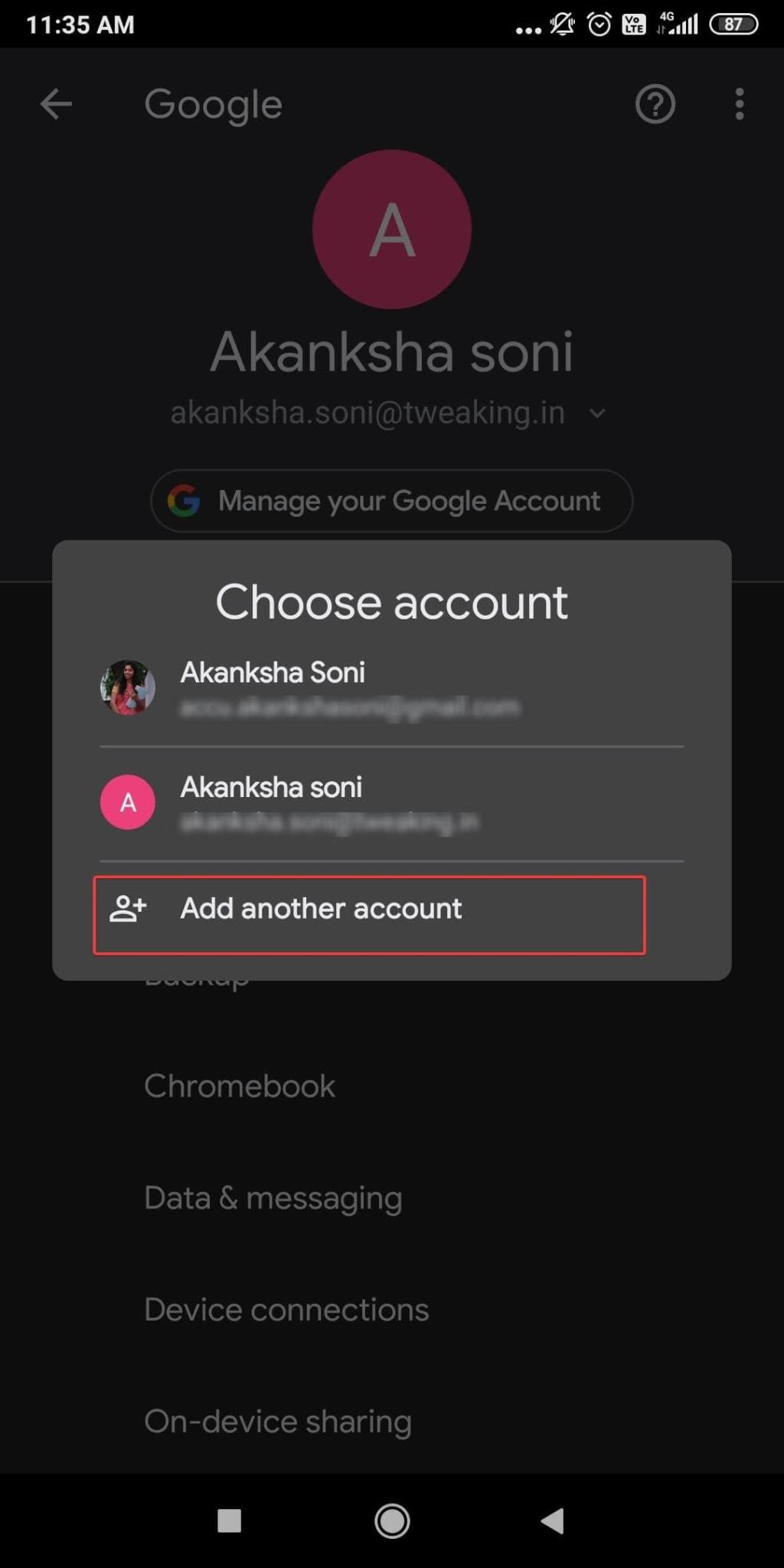
Готов к переключению
Мы считаем, что теперь вы понимаете, как изменить учетную запись Google по умолчанию или настроить учетную запись Google по умолчанию. Готовы ли вы переключаться между несколькими учетными записями Gmail, сообщите нам об этом в разделе комментариев ниже? Сделайте работу с Gmail лучше с помощью этих блогов, упомянутых ниже.
Узнайте, как добавить границы в Документы Google, включая создание рамок с помощью таблиц или изображений. Эффективные решения внутри!
Это полное руководство о том, как изменить тему, цвета и многое другое в Windows 11 для создания потрясающего рабочего стола.
iPhone завис на домашних критических оповещениях? В этом подробном руководстве мы перечислили различные обходные пути, которые вы можете использовать, чтобы исправить ошибку «Домой хочет отправить критические оповещения iPhone». Узнайте полезные советы и решения.
Zoom - популярная служба удаленного сотрудничества. Узнайте, как добавить изображение профиля вместо видео, чтобы улучшить свою конфиденциальность.
Откройте для себя эффективные стратегии получения баллов Microsoft Rewards. Зарабатывайте на поисках, играх и покупках!
Изучите эффективные методы решения неприятной проблемы с бесконечным экраном загрузки Skyrim, гарантируя более плавный и бесперебойный игровой процесс.
Я внезапно не могу работать со своим сенсорным экраном, на который жалуется HID. Я понятия не имею, что поразило мой компьютер. Если это вы, вот несколько исправлений.
Прочтите это полное руководство, чтобы узнать о полезных способах записи вебинаров в реальном времени на ПК. Мы поделились лучшим программным обеспечением для записи вебинаров, а также лучшими инструментами для записи экрана и видеозахвата для Windows 10, 8, 7.
Вы случайно нажали кнопку доверия во всплывающем окне, которое появляется после подключения вашего iPhone к компьютеру? Вы хотите отказаться от доверия этому компьютеру? Затем просто прочтите эту статью, чтобы узнать, как отменить доверие к компьютерам, которые вы ранее подключали к своему iPhone.
Хотите знать, как транслировать «Аквамен», даже если он недоступен для потоковой передачи в вашей стране? Читайте дальше, и к концу статьи вы сможете насладиться Акваменом.








